Vue.js是一套构建用户界面的渐进式框架。它既集众多优秀前端框架之大成,又保持了其简单易用的特点。对vue.js感兴趣并且已经通读官方基础教程的初学者来说,开始一个实战项目是进一步深入学习vue.js最好的方式了。在此之前,需要学会如何搭建开发环境。
开发环境的搭建
安装node.js
Node.js官网:https://nodejs.org/en/
进入Node.js官网,选择下载并安装Node.js。安装过程只需要点击“下一步”即可,如下图,非常简单。
验证Node.js是否安装好,在windows下,win+r召唤出运行窗口,输入cmd打开命令行窗口。输入node -v即可得到对应的Node.js版本。
npm包管理器是集成在Node.js中了,所以在安装Node.js的时候就已经自带了npm。
输入npm -v可得到npm的版本。
注意npm的版本需要在3.0.0以上版本,所以,如果npm的版本小于3.0.0,输入以下命令更新npm至最新版本。
npm -g install npm
安装cnpm
由于资源的限制,安装npm依赖包的时候经常失败,建议使用npm的国内镜像cnpm 命令行工具代替默认的npm。
npm 国内镜像 https://npm.taobao.org/
在命令行中输入以下内容等待安装
npm install -g cnpm –registry=https://registry.npm.taobao.org
cpnm全局安装vue-cli
在命令行中运行以下命令然后等待安装
cnpm install -g vue-cli
构建项目
新建项目
在这里我将vue项目建在f盘的vueProjiects文件夹下,利用命令进入此目录。在cmd中输入盘符f:回车即可进入F盘:
输入命令 cd vueProjects跳到此目录下:
在此目录下创建一个基于 webpack 模板的新项目,即在cmd中输入以下命令:
vue init webpack my-vue-project
vue init webpack my-vue-project意思是初始化一个项目,利用的是webpack打包和压缩,此项目命名为my-vue-project。这样,my-vue-project文件夹就自动生成刚刚在指定的目录中,在此过程中,需要输入项目名、描述、作者等。
打开my-vue-project文件夹,项目文件如下:
安装项目依赖
在cmd中,注意需要使用命令先定位到my-vue-project目录下,然后输入命令cnpm install安装项目所需的依赖包资源
cnpm install
可以看到my-vue-project文件夹下多了一个node_modules文件
运行项目
使用命令npm run dev 运行项目
npm run dev
项目运行成功后浏览器会自动打开localhost:8080呈现以下页面:
至此,vue的脚手架工具已经搭建完成,接下来具体项目的开发只需在src目录下进行。








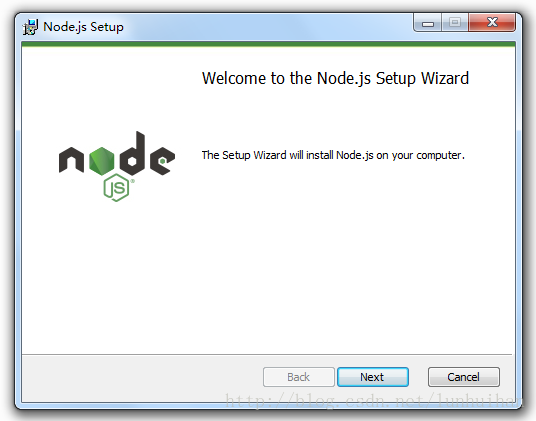
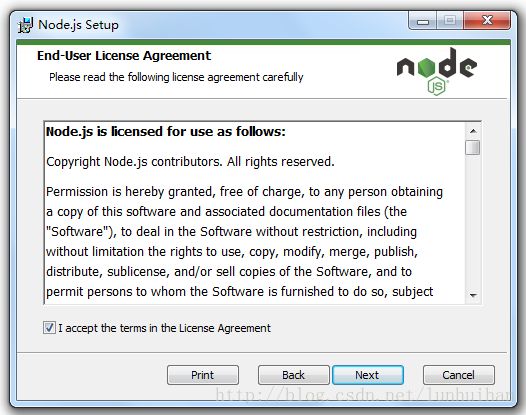
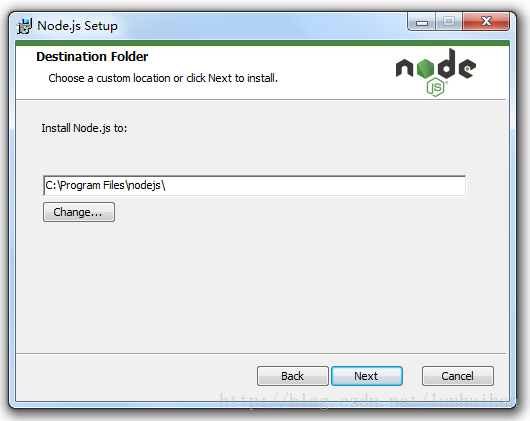
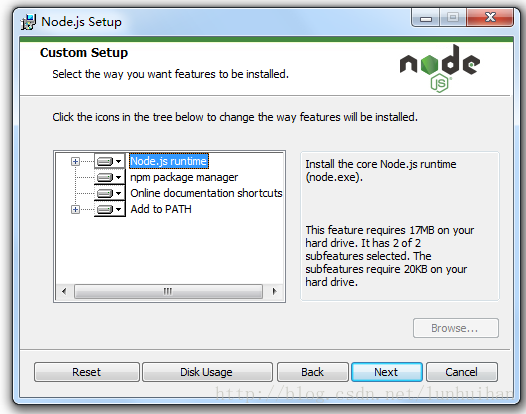
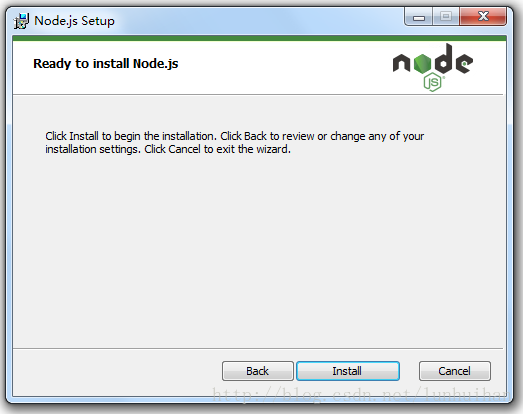
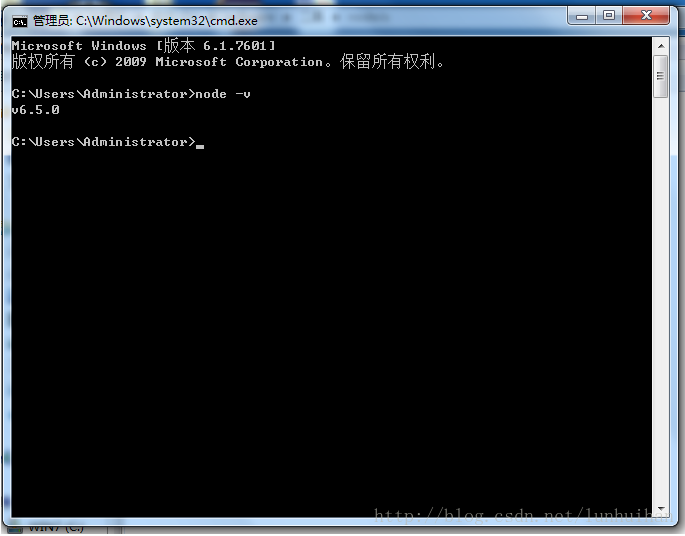




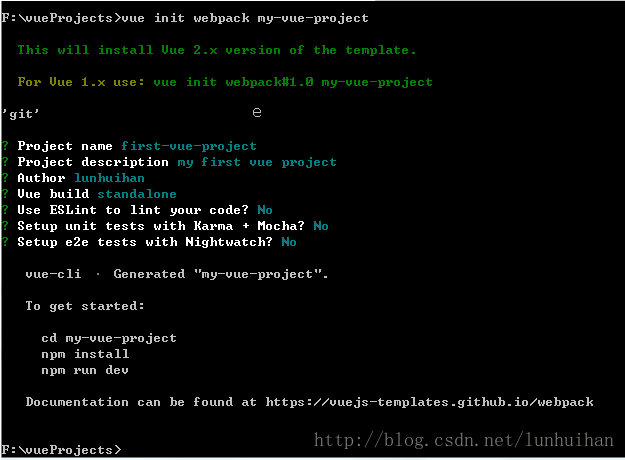
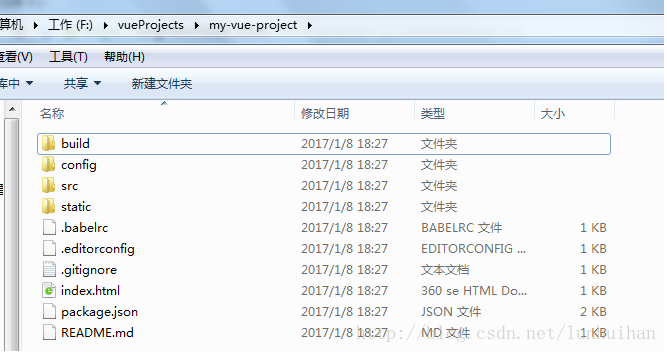

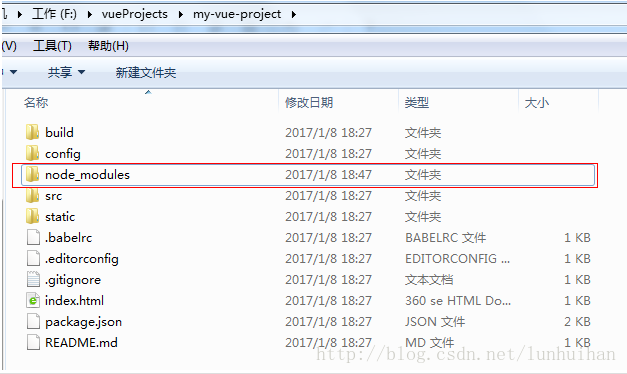
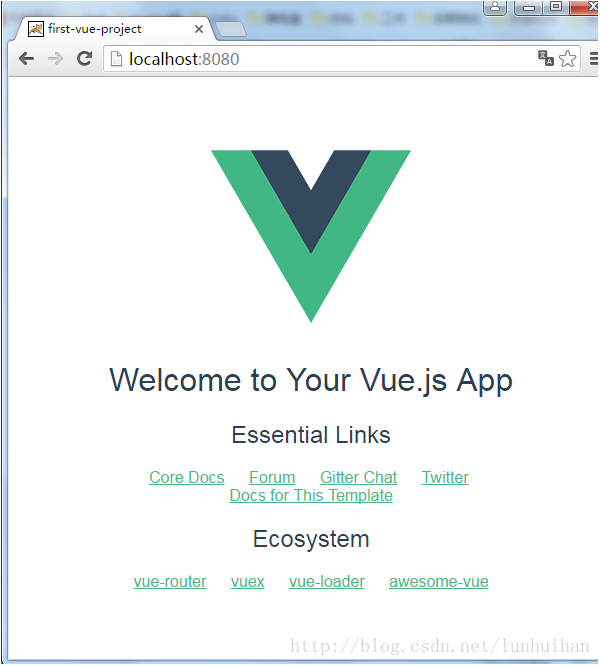













 1万+
1万+











 被折叠的 条评论
为什么被折叠?
被折叠的 条评论
为什么被折叠?








